วิธีสร้างระบบช่วยเหลือฟรีด้วย IssueBurner และ Gmail

สั้น ๆ นี่คือวิธีการทำงานของ IssueBurner คุณสามารถสร้างงานหรือปัญหาโดยการส่งอีเมล problems@issueburner.com เมื่อคุณดำเนินการ IssueBurner จะสร้างปัญหาที่เกี่ยวข้องกับที่อยู่อีเมลของคุณและที่อยู่อีเมลใด ๆ ที่ระบุว่าเป็นผู้รับใน ไปยัง: หรือ CC: สนาม. คุณสามารถเริ่มสร้างปัญหาโดยไม่ต้องลงชื่อแต่เมื่อคุณสร้างบัญชีคุณสามารถดูปัญหาที่เปิดอยู่และแสดงความคิดเห็นเกี่ยวกับปัญหาได้ มีประโยชน์ที่สำคัญบางอย่างสำหรับระบบนี้ซึ่งฉันคิดว่าจะทำงานให้กับทีมทำงานร่วมกันและโต๊ะบริการลูกค้า:
- เป็นอีเมลทั้งหมด ปัญหาสามารถสร้างและติดตามทั้งหมดได้ด้วย CC ง่ายๆ
- คุณไม่จำเป็นต้องมีบัญชี IssueBurner เพื่อเข้าร่วม นั่นหมายความว่าลูกค้าและลูกค้าของคุณทั้งหมดสามารถขึ้นเครื่องบินได้โดยไม่ต้องดำเนินการผ่านขั้นตอนการสมัคร (ซึ่งตายง่ายแล้วล่ะค่ะ)
- เป็นมิตรกับมือถือ หากคุณสามารถส่งอีเมลคุณสามารถเบิร์นปัญหาได้
- ช่วยแยกรายการติดตามจากอีเมลปกติ
- มันทำงานร่วมกับแพลตฟอร์มอีเมลใด ๆ Outlook, Gmail และไคลเอนต์อีเมลอื่น ๆ ช่วยให้คุณสามารถแปลงอีเมลเป็นงานต่างๆได้ แต่ IssueBurner ช่วยให้คุณสามารถแบ่งปันปัญหาในทุกแพลตฟอร์มอีเมล
เพื่อให้ได้รับไมล์สะสมสูงสุดจาก IssueBurnerคุณจะต้องใช้ความคิดสร้างสรรค์เล็กน้อย แต่แอปพลิเคชั่นหนึ่งที่ชัดเจนที่อยู่ในใจของฉันคือการสร้างโต๊ะช่วยเหลือ ด้วย IssueBurner คุณสามารถเปลี่ยนอีเมลขาเข้าให้เป็น "ตั๋ว" และติดตามสถานะและการติดต่อกับลูกค้า ฉันจะฆ่านกสองตัวด้วยหินก้อนเดียวโดยแสดงให้คุณเห็นว่า IssueBurner ทำงานอย่างไรขณะตั้งค่า groovyPost“สายด่วน” โต๊ะช่วยเหลือ บน ลูกค้า ด้านข้าง (หรือในกรณีของเราผู้อ่านเนื่องจากเราไม่มีลูกค้า) มันจะง่ายเหมือนการส่งอีเมลแผนกช่วยเหลือซึ่งฉันได้ตั้งค่าไว้ที่ jack+help@groovypost.com แต่เมื่อวันที่ ตอบ ด้านข้างมีการตั้งค่าเล็กน้อย
ขั้นตอนแรก
ลงทะเบียนเพื่อ IssueBurner สิ่งที่คุณต้องทำคือเยี่ยมชม IssueBurner.com แล้ว คลิก ลงชื่อ. แจ้งชื่อและที่อยู่อีเมลของคุณให้พวกเขาทราบ
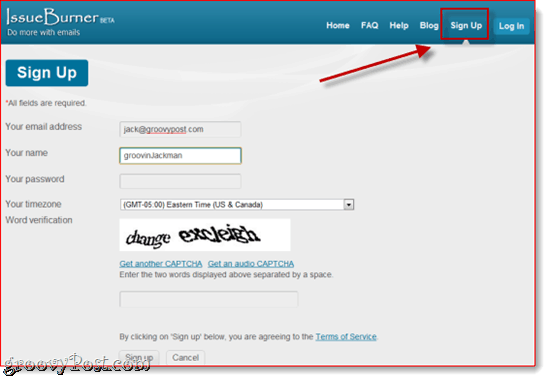
โปรดทราบว่าคุณไม่จำเป็นต้องใช้ที่อยู่อีเมลที่คุณจะใช้ในการร้องขอคำขอความช่วยเหลือขาเข้า
ขั้นตอนที่สอง
สร้างกลุ่มใน IssueBurner คุณสามารถข้ามขั้นตอนนี้ได้จริงหากคุณวางแผนที่จะอุทิศบัญชีนี้เพื่อจุดประสงค์เดียว แต่ถ้าคุณต้องการใช้ IssueBurner สำหรับองค์กรและหน้าที่อื่น ๆ กลุ่มก็เป็นแนวคิดที่ดี คลิก กลุ่ม ในมุมบนขวาและ คลิก สร้างกลุ่ม.
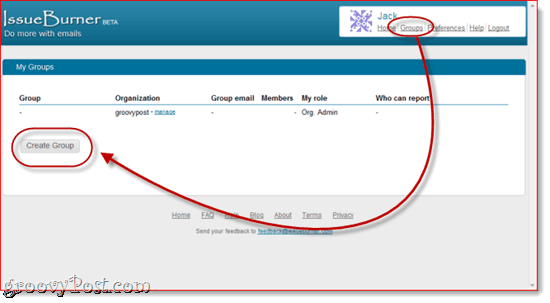
ใส่ในชื่อกลุ่มและองค์กร ที่นี่ฉันได้เลือก“ช่วยด้วย” และ“groovyPost.”
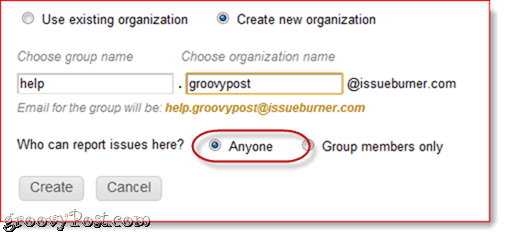
โปรดทราบว่าที่อยู่นี้จะไม่ปรากฏแก่สาธารณะ แต่พวกเขาจะส่งอีเมลถึงที่อยู่ที่ฉันกล่าวถึงข้างต้นซึ่งจะเป็นที่อยู่เดียวที่สามารถจัดการปัญหาได้ นี่เป็นการเพิ่มชั้นของการป้องกันสแปม แต่ยังให้ความเป็นมืออาชีพมากขึ้นด้วยการรวมชื่อโดเมนของคุณเองในอีเมล ตอนนี้ให้สังเกตว่าฉันได้ตั้งค่าแล้วเพื่อให้สามารถรายงานปัญหาได้ ใคร ๆ. นี่เป็นสิ่งจำเป็นในขณะนี้ดังนั้นเราจึงสามารถตรวจสอบกฎการส่งต่อของ Gmail ได้ คุณอาจต้องการกลับมาและเปลี่ยนเป็น สมาชิกกลุ่มเท่านั้น ต่อมา
คลิก สร้าง เมื่อคุณทำเสร็จแล้ว
ถัดไปเพิ่มสมาชิกที่สามารถเพิ่มปัญหา เพื่อจุดประสงค์ของเราฉันจะเพิ่ม jack+help@groovypost.com คุณสามารถเพิ่มคนอื่น ๆ ถ้าคุณต้องการ บอกว่าฉันสามารถเพิ่ม jerry+help@groovypost.com หรือ tammy+help@groovypost.com ได้ด้วยถ้าฉันต้องการให้คนอื่น ๆ สามารถร้องขอความช่วยเหลือได้เช่นกัน (และถ้าคนเหล่านั้นมีอยู่จริง) เตือนความจำ: ด้วย Google Apps สำหรับโดเมนและบัญชี Gmail ทุกสิ่งที่คุณเพิ่มหลังจากเครื่องหมาย + จะถูกละเว้น แต่ยังสามารถใช้เพื่อวัตถุประสงค์ในการกรองได้ อ่าน โพสต์ก่อนหน้าของเราสำหรับข้อมูลเพิ่มเติมเกี่ยวกับ ที่อยู่ Gmail ที่กำหนดเอง.
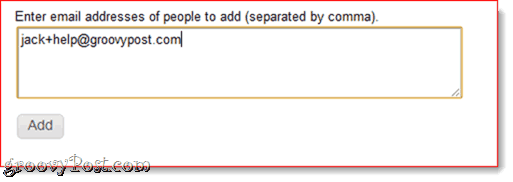
สิ่งสุดท้ายที่คุณควรทำคือเปลี่ยนที่อยู่ตอบกลับ ในการทำเช่นนั้น คลิก กลุ่ม แล้ว คลิก จัดการ ถัดจากชื่อกลุ่ม ภายใต้ การตั้งค่ากลุ่ม, คลิก เปลี่ยนแปลง ถัดจาก“เริ่มต้นจากและตอบกลับอีเมล” การทำเช่นนั้นจะทำให้ที่อยู่อีเมล IssueBurner.com ของคุณเป็นแบบส่วนตัว
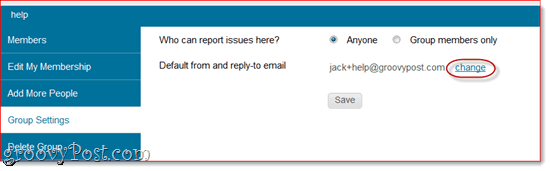
ตกลงตอนนี้เราทุกคนตั้งค่าไว้ที่ IssueBurner แล้ว ไปที่ Gmail กันเถอะ
ขั้นตอนที่สาม
ตั้งค่าการส่งต่อใน Gmail เป้าหมายนี่คือการส่งต่ออีเมลทั้งหมดที่ส่งถึง jack+help@groovypost.com ไปยัง help.groovypost@issueburner.com ในการดำเนินการดังกล่าวเราจะต้องตรวจสอบก่อนว่าเราได้รับอนุญาตให้ส่งต่อไปยังที่อยู่หลัง ใน Gmailคลิก การตั้งค่า และเลือก การส่งต่อและ POP / IMAP. คลิก เพิ่มที่อยู่ส่งต่อ และป้อน help.groovypost@issueburner.com หรืออะไรก็ตามที่คุณตั้งค่าบัญชี IssueBurner ของกลุ่มเป็น
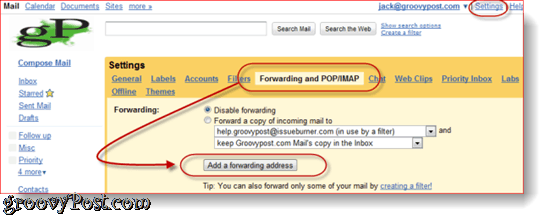
หลังจากทำเช่นนั้น Gmail จะส่งอีเมลไปที่เปิดบัญชี IssueBurner พร้อมลิงค์ยืนยัน IssueBurner จะตีกลับให้คุณในฐานะปัญหาใหม่ดังนั้นควรปรากฏในกล่องจดหมาย Gmail ของคุณ คุณสามารถดูได้ในบัญชี IssueBurner ของคุณ คลิก เพื่อยืนยัน
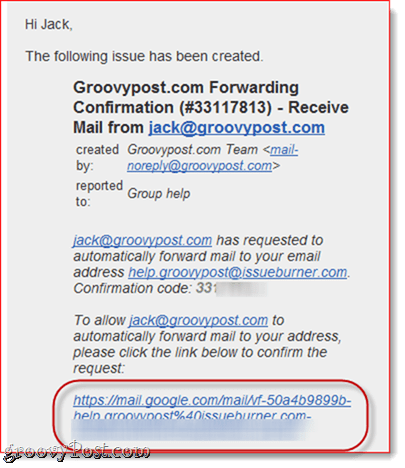
ขั้นตอนที่สี่
กรองข้อความที่ส่งไปยังที่อยู่ Gmail ที่กำหนดเองของคุณ คลิก การตั้งค่า และเลือก ฟิลเตอร์ แล้ว คลิก สร้างตัวกรองใหม่. ในช่องถึง: ป้อนที่อยู่อีเมลที่กำหนดเองของคุณและ คลิก ขั้นตอนต่อไป.
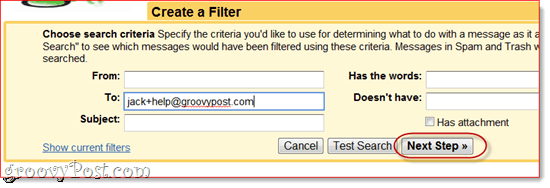
คุณสามารถตั้งค่ากฎเหล่านี้ได้ตามที่คุณต้องการ แต่เนื่องจาก IssueBurner จะแจ้งให้คุณทราบถึงปัญหาใหม่อยู่แล้วฉันต้องการเลือก ทำเครื่องหมายว่าอ่านแล้ว แล้ว ข้ามกล่องจดหมายเข้า. ตัวเลือกที่สำคัญที่สุดในการเลือกคือการเลือก ส่งต่อไปที่: และเลือก help.groovypost@issueburner.com คลิก สร้างตัวกรอง เมื่อคุณทำเสร็จแล้ว
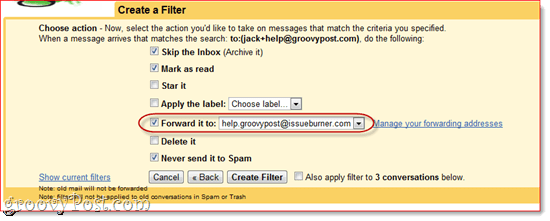
ตอนนี้คุณทำเสร็จแล้ว มาลองดูกัน
การสร้างงานด้วย IssueBurner
ตอนนี้ด้วยตัวกรอง Gmail เราได้ติดตั้งและกลุ่ม IssueBurner ที่เรามีอีเมลที่ส่งไปยัง jack+help@groovypost.com จะถูกเปลี่ยนเป็นปัญหา IssueBurner โดยอัตโนมัติ ชื่อของปัญหาจะเป็นหัวเรื่องของอีเมลและคำอธิบายจะเป็นเนื้อหาของอีเมล ตัวอย่างเช่นมีคนส่งอีเมลถึงฉันเกี่ยวกับวิธีลบบัญชี Facebook ของคุณอย่างถาวร
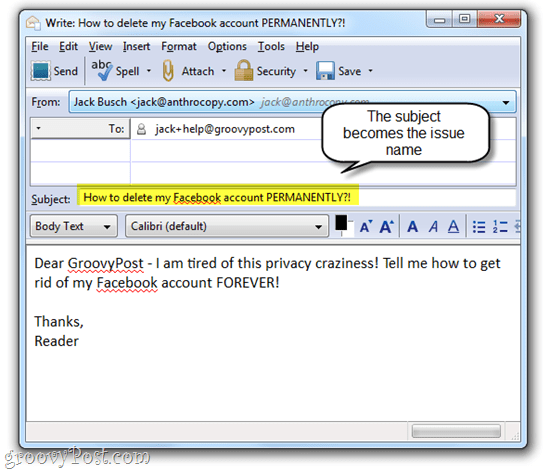
เมื่อส่งอีเมลข้างต้นแล้วจะมีสองสิ่งเกิดขึ้น:
- มีการสร้างปัญหาในกลุ่ม help.groovypost IssueBurner
- ฉันได้รับอีเมลแจ้งให้ฉันทราบเช่นนี้
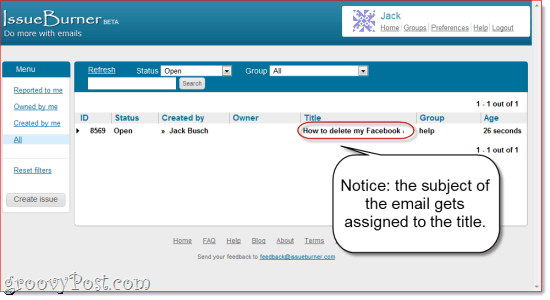
หมายเหตุอาจใช้เวลาสองสามนาทีก่อนที่ปัญหาจะปรากฏขึ้น
และนี่คือใน Gmail ...
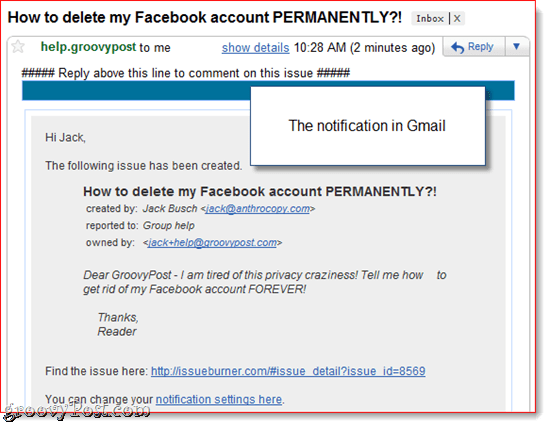
ตอบสนองต่องาน
หากผู้ใช้ไม่มีบัญชี IssueBurner พวกเขาจะได้รับการตอบกลับสำเร็จรูปเพื่อแจ้งให้ทราบว่าได้รับปัญหาแล้ว พวกเขาจะได้รับเชิญให้ลงชื่อสมัครด้วย
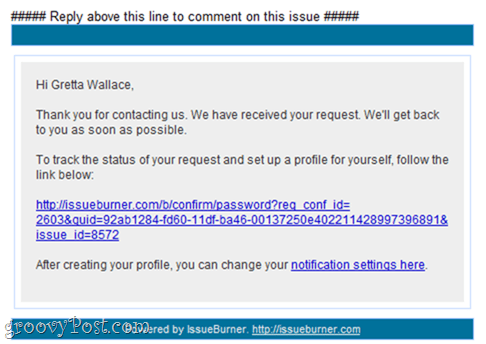
ดังนั้นในการตอบสนองต่อผู้อ่านนี้ฉันต้องการนำพวกเขาไปยังโพสต์ของเราในการลบบัญชี Facebook ของคุณ ฉันสามารถตอบกลับอีเมลที่ฉันได้รับจาก IssueBurner เพื่อเพิ่ม คิดเห็น. ไม่ว่าผู้อ่านจะสมัครหรือไม่พวกเขาจะได้รับการแจ้งเตือนว่าปัญหาได้รับการอัพเดตพร้อมความคิดเห็น
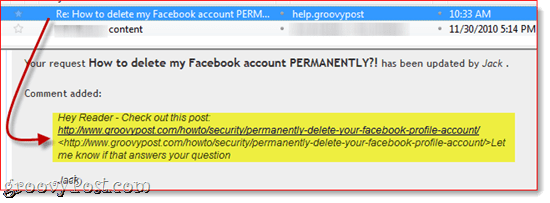
หากพวกเขาสมัครใช้งานพวกเขาสามารถติดตามความคิดเห็นและสถานะทั้งหมดของปัญหาได้จากบัญชี IssueBurner ของตนเอง
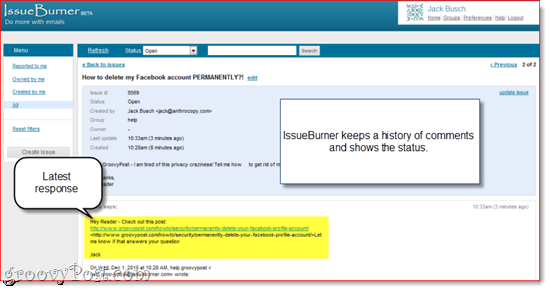
ผู้อ่านหรือลูกค้าสามารถตอบอีเมลด้วยความคิดเห็นของพวกเขาแจ้งให้คุณทราบว่าโซลูชันของคุณแก้ไขหรือไม่ สิ่งนี้จะถูกเพิ่มลงในงานเป็นความคิดเห็นซึ่งคุณสามารถดูได้จากแดชบอร์ด IssueBurner ของคุณเอง
การจัดการและการปิดประเด็น
คุณสามารถจัดเรียงปัญหาตามกลุ่มหรือสถานะได้ที่ IssueBurner.com
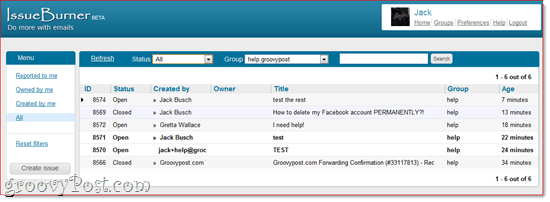
IssueBurner.com ยังมีเว็บไซต์สำหรับมือถือที่ดีมากอีกด้วย
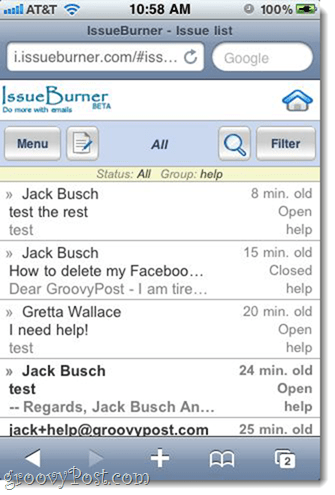
เมื่อแก้ไขปัญหาแล้วคุณสามารถปิดได้จากแผงควบคุมของ IssueBurner ผู้ใช้ที่เกี่ยวข้องทั้งหมดจะได้รับแจ้งเช่นนี้ อีกวิธีหนึ่งคุณสามารถตั้งค่าสถานะเป็น“ต่อมา” ซึ่งอาจมีประโยชน์หากแนวทางการแก้ไขอยู่ระหว่างดำเนินการและคุณต้องการติดตามเมื่อมีให้บริการ
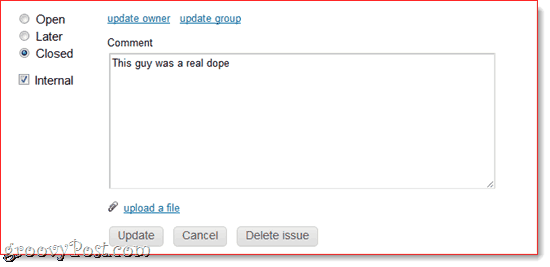
นอกจากนี้คุณอาจสังเกตเห็นว่าฉันได้เพิ่ม ภายใน คิดเห็น สมาชิกกลุ่มและผู้ดูแลระบบนี้สามารถดูได้เท่านั้น ตัวอย่างเช่นหากคุณต้องการเรียกยาเสพติดให้ลูกค้าหรือบอกให้ทุกคนเพิกเฉยต่อคำขอของคุณคุณสามารถทำได้ด้วยความเห็นภายในและพวกเขาจะไม่ฉลาดเลย
ข้อสรุป
ดังที่ฉันกล่าวถึงนี่เป็นเพียงแอปพลิเคชั่นเดียวสำหรับIssueBurner คุณสามารถใช้มันเพื่อทำงานร่วมกับกลุ่มหรือติดตามงานด้วยตัวคุณเอง ตัวอย่างเช่นหากคุณต้องการเตือนตัวเองให้ติดตามผู้ติดต่อหากพวกเขาไม่ตอบ แต่ไม่จำเป็นต้องให้พวกเขาเห็นปัญหา IssueBurner คุณสามารถ BCC problems@issueburner.com หรือคุณสามารถใช้มันเพื่อติดตามใบแจ้งหนี้และใบแจ้งหนี้โดย CC’ing problems@issueburner.com ทุกครั้งที่คุณส่งอีเมลแผนกบัญชีของคุณ หากคุณฉลาดและมีระเบียบ IssueBurner สามารถสร้างประโยชน์ให้คุณได้.
โปรดทราบว่า IssueBurner คือ ปัจจุบัน ฟรีและจะยังคงฟรีในขณะที่อยู่ในรุ่นเบต้า Webyog บริษัท ที่ทำ IssueBurner และ CloudMagic สัญญาว่าพวกเขาจะแจ้งให้คุณทราบล่วงหน้า 60 วันก่อนนำเสนอโครงสร้างการกำหนดราคาใด ๆ พวกเขาไม่ทราบว่าอาจมีลักษณะอย่างไรในอนาคต แต่น่าจะมีรุ่นที่ให้บริการฟรีและจ่ายเงิน
ป.ล. ฉันสร้างระบบนี้ขึ้นมาจริงๆดังนั้นหากคุณมีคำถามที่แสบร้อน ๆ ก็ส่งอีเมล์มาที่ jack+help@groovypost.com หรือตรวจสอบของเรา ฟอรั่ม.










ทิ้งข้อความไว้